Proe三维训练二百九十三长方体与圆锥
1、如下图示,
打开Proe软件,新建一缺省的实体零件

2、如下所示,
执行【拉伸——放置——定义——front面——草绘】,直接进入草绘环境。
在右边的工具箱中激活矩形命令,画一个正方形,
双击修改尺寸:边长200,边距离轴100,
点击右边工具栏中的√,完成并退出草绘。
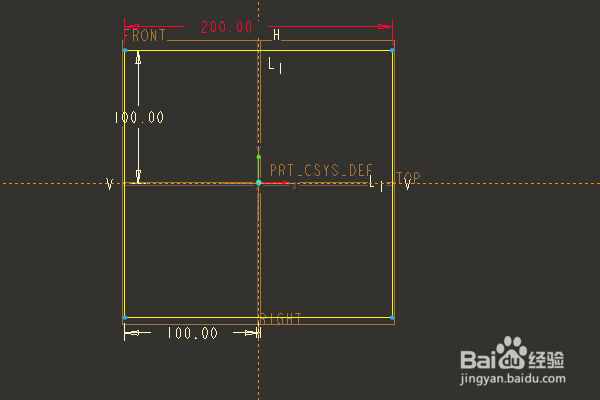
3、回到拉伸预览界面,
双击修改拉伸高度为200,回车。

4、如下图所示,
执行【旋转——位置——定义——top面——草绘】,直接进入草绘环境,
激活直线命令,以原点为起点,画一个直角三角形,
双击修改尺寸:长150,高100,
点击右边工具栏中的√,完成并退出草绘。

5、回到旋转预览界面,看着还行,回车。
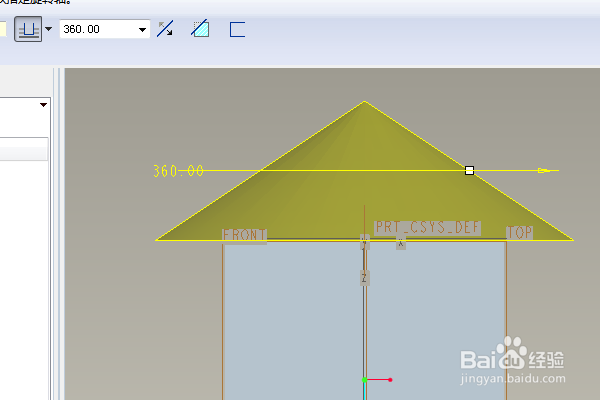
6、点击工具栏中的“壳”命令,
左上角设置厚度为1,
点击长方体的底平面,回车。

7、在上边工具栏中隐藏所有的基准,
给实体指定颜色(选择整个零件),确定,
至此,这个零件就创建完成,本次训练结束。

声明:本网站引用、摘录或转载内容仅供网站访问者交流或参考,不代表本站立场,如存在版权或非法内容,请联系站长删除,联系邮箱:site.kefu@qq.com。
阅读量:47
阅读量:39
阅读量:33
阅读量:62
阅读量:68